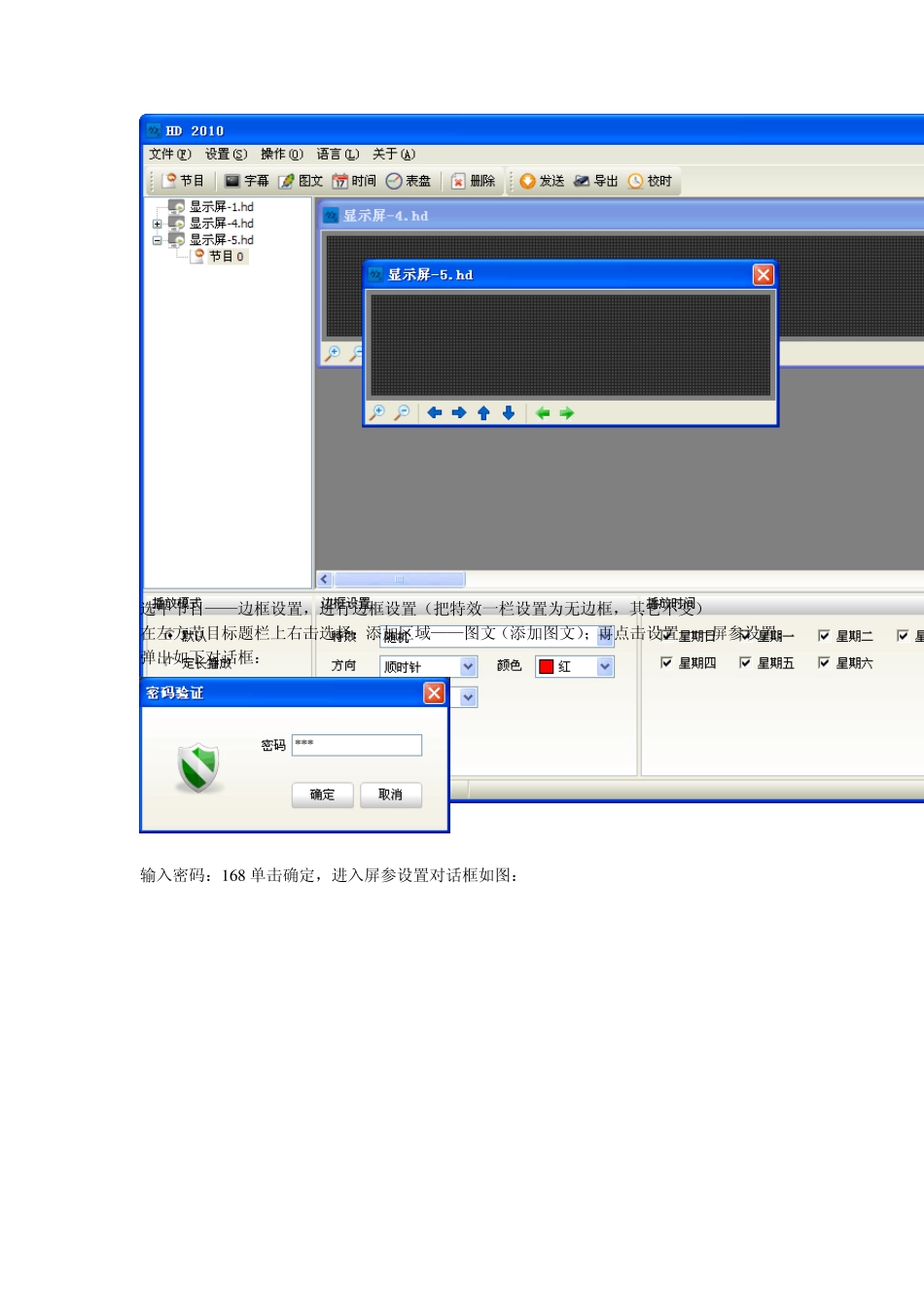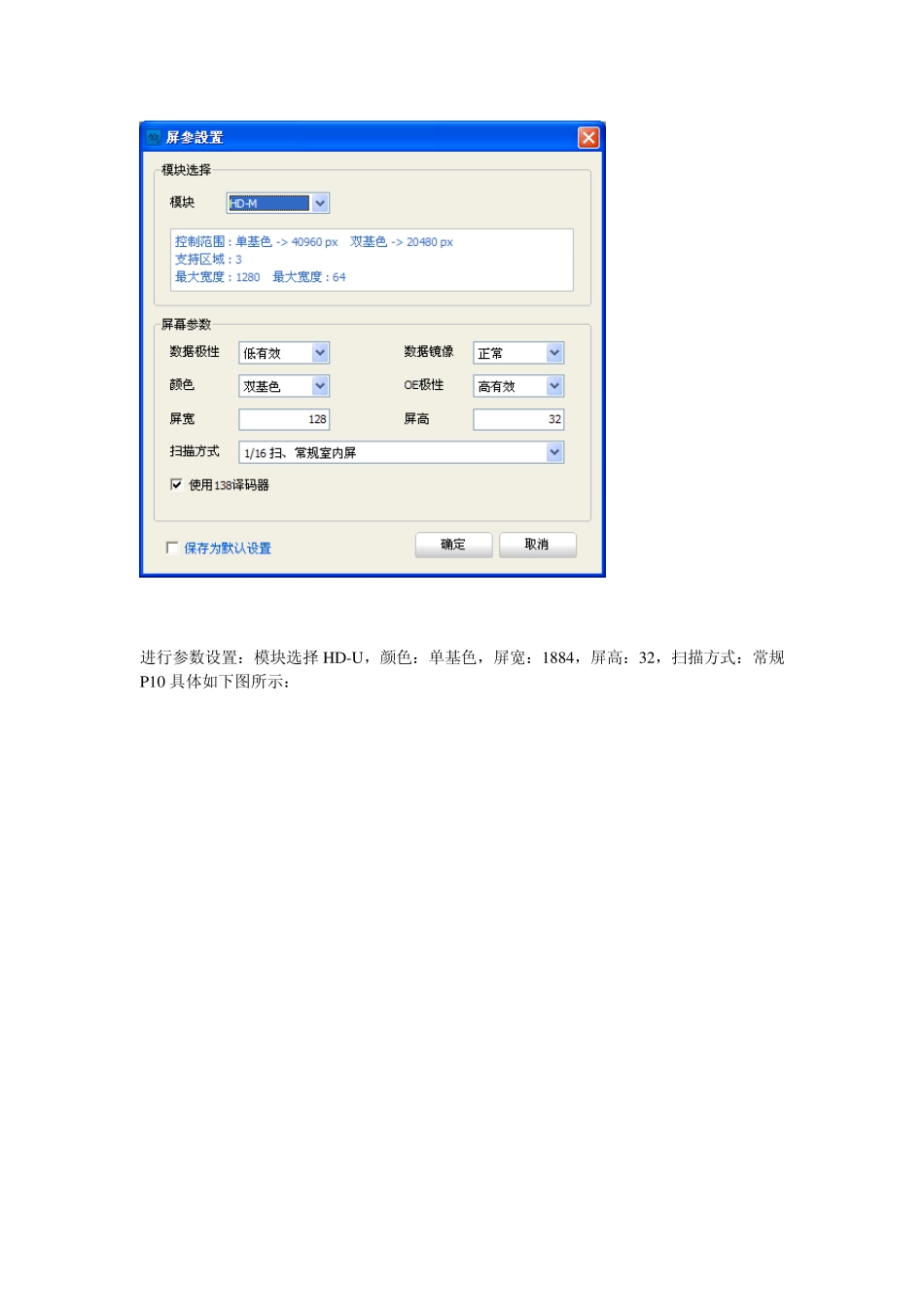HD2010 电子显示屏软件设置教程详解 双击电脑桌面H D 2010 图标,打开H D 2010 软件,如图所示: 单击文件菜单栏——选择新建,新建一个显示屏——在左边新建的显示屏标题上右击鼠标选择添加节目 选中节目——边框设置,进行边框设置(把特效一栏设置为无边框,其它不变) 在左方节目标题栏上右击选择:添加区域——图文(添加图文);再点击设置——屏参设置;弹出如下对话框: 输入密码:1 6 8 单击确定,进入屏参设置对话框如图: 进行参数设置:模块选择HD-U ,颜色:单基色,屏宽:1884,屏高:32,扫描方式:常规P10 具体如下图所示: 单击确定完成设置。 区域设置:0 ,0 ,1 1 8 4 ,3 2 设置完成按回车键确定。 单击文件列表下的:添加按钮选择新建超文本如下图: 参数设置字体方正大黑简体,字号2 5 号,颜色:红色,居中对齐,字间距:5 ,设置完毕单击保存按钮,关闭对话框。 这里设置特效:一般为上移;所有设置完毕后,在文件菜单栏下选择保存,保存后退出即可。